PDF批量盖章
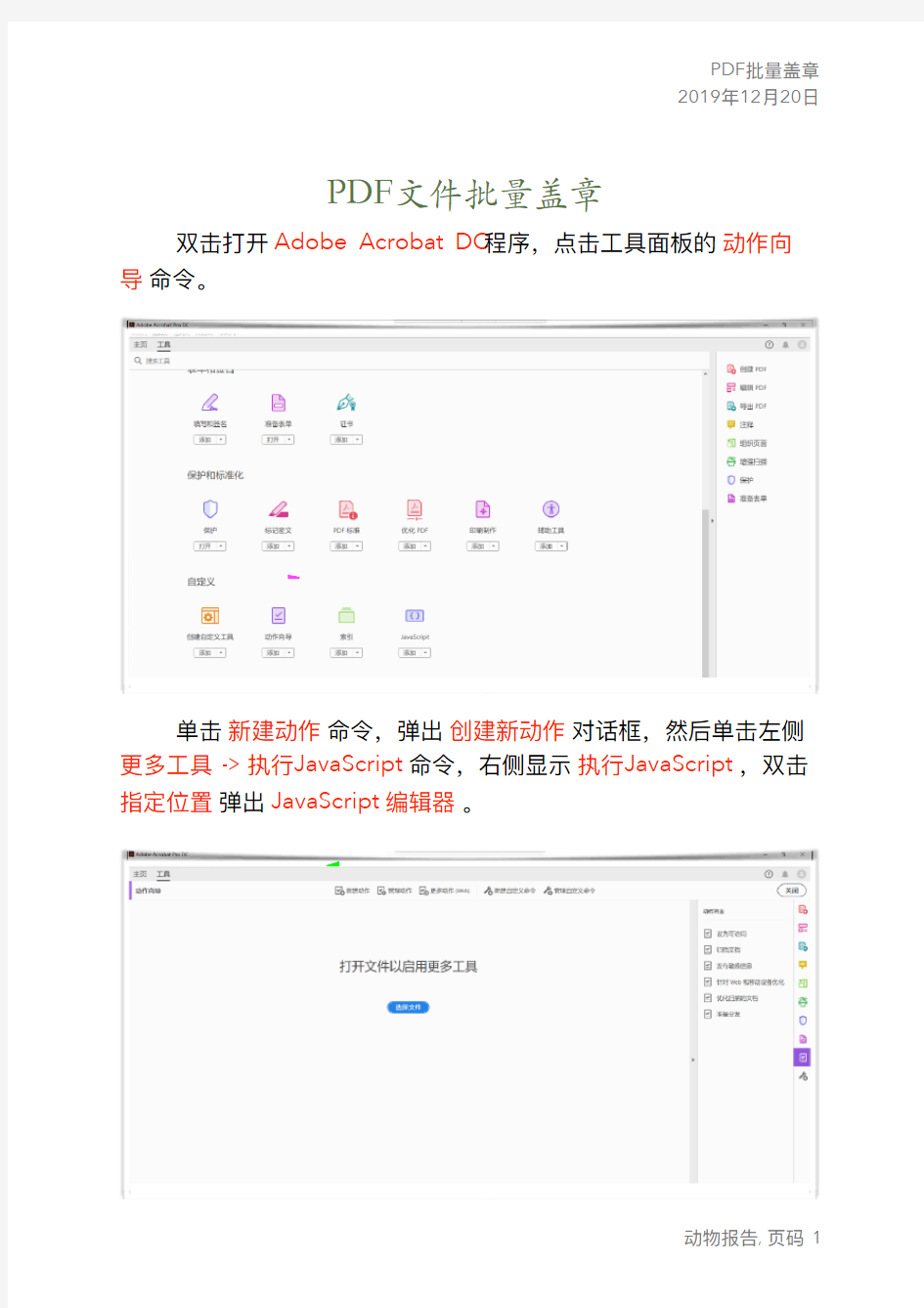
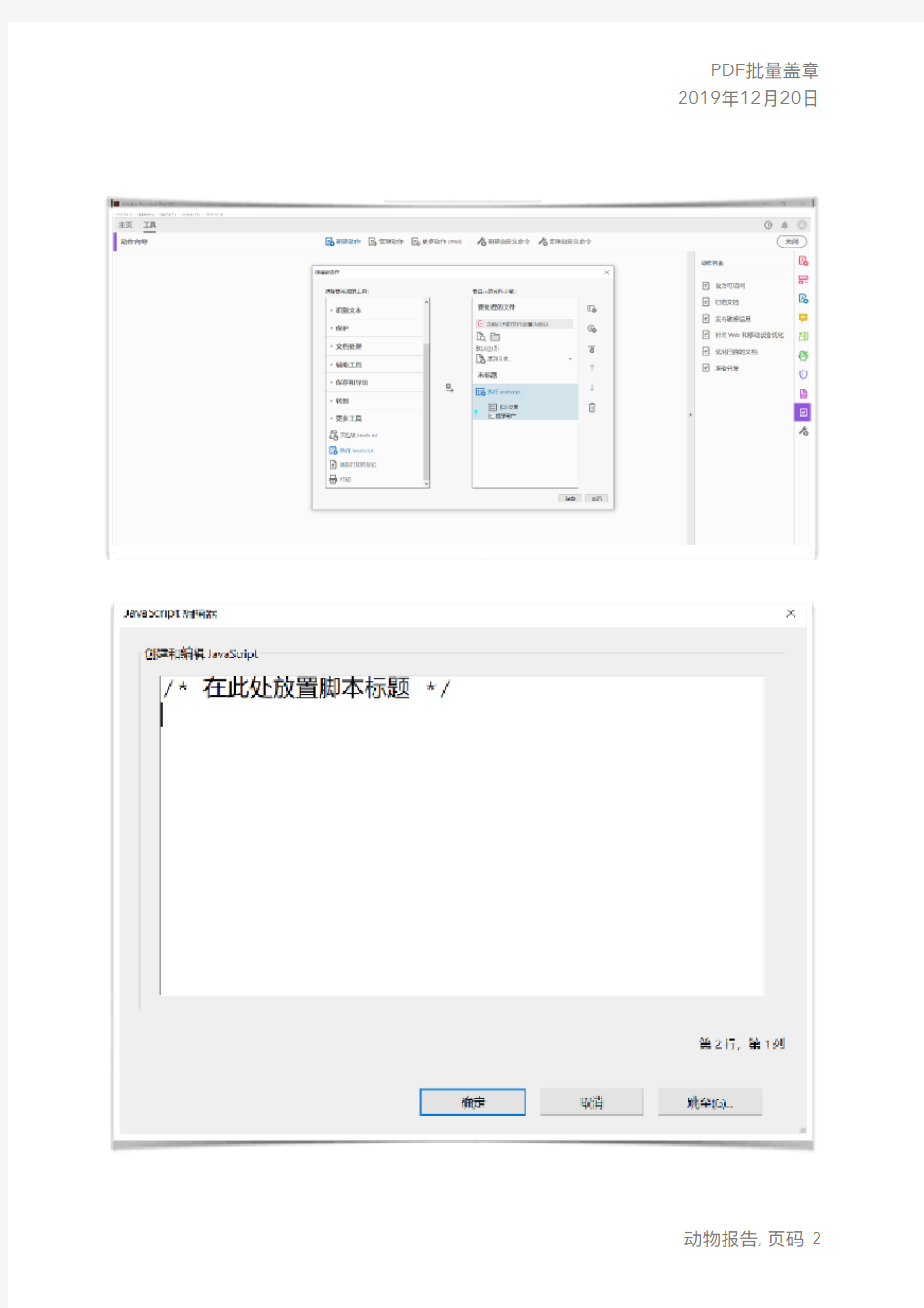
PDF?件批量盖章
双击打开Adobe Acrobat DC程序,点击?具?板的动作向导命令。
单击新建动作命令,弹出创建新动作对话框,然后单击左侧更多?具 -> 执?JavaScript 命令,右侧显示执?JavaScript ,双击指定位置弹出JavaScript编辑器。
输?以下JavaScript代码,并单击确定,然后单击保存,弹出保存动作对话框,输?动作名称后最后单击保存按钮。
/* 批量盖章 */
// Get the crop box of the ?rst page
var aCrop = this.getPageBox()
var semiWidth = aCrop[2]/2;
var semiHeight = aCrop[1]/2;
// Get the center of the crop box.
var x = semiWidth;
var y = semiHeight;
// Make the width of the stamp roughly 25% of the cropped page // width,and make the height of the stamp 25% of the stamp’s
// width
semiWidth = 0.4*semiWidth; // Make width .25 of width of page semiHeight = 0.4*semiWidth; // Make height .25 of semiWidth var Rect = new Array (x+semiWidth,0.3*y-
semiHeight,x+2*semiWidth,0.3*y+semiHeight);
// The matrix m transforms from rotated to default user space var m = (new Matrix2D).fromRotated(this,0)
// Transform Rect from rotated to default user space
Rect = m.transform(Rect)
// Now add our annotation using the Rect array for the rect
如何将PDF转换成WORD PDF转WORD
如何把PDF转换成WORD 先了解一下: PDF文档到底是什么? PDF是出版和图形领域的软件厂商Adobe制定的电子文档格式标准。Adobe为之提供了免费的文档浏览器--Adobe Acrobat Reader以及相应的编辑软件--Adobe Acrobat,后者可以对PDF文档中页面的组织、链接进行编辑,对文档进行批注等等。而Adobe的另外一款软件--Illustrator则可以从各个细致入微处修整PDF文件。与普通格式的电子文档(如纯文本、超文本、RTF格式以及Word文档等)相比,PDF文档具有能够完善保持版面样式、跨平台等优越性,所以国外许多组织机构在发放无需再次编辑的文件时通常选择使用PDF格式。在我国,许多电子书籍也开始采用PDF格式。 创建PDF文件的典型方法并不是使用Illustrator等软件来编辑,而是先用普通的文字处理和桌面排版软件如Word、WordPerfect和PageMaker等编排好文档,然后通过Adobe的PDF Distiller或者PDF Writer等仿打印机引擎制作PDF文件。另外也有一些PDF文档是直接使用Adobe Acrobat配合扫描仪将原书稿扫描制作完成的,虽然该软件配有支持对多种西方文字进行光学字符识别(OCR)的插件,但是为了保证文字的可靠性,多数情况下采用这种方法制作的PDF文件没有进行字符识别。 如何把PDF文档转换成Word文档 一款非常好的Pdf向Doc格式转换的工具,ScanSoft PDF Converter for Microsoft Word v1.0。它是由ScanSoft公司同微软共同组队开发了一个全新的Office 2003 插件。该插件可以帮助你通过Word直接将Pdf文档转换为Word文档,并且完全保留原来的格式和版面设计。 这个名为 ScanSoft PDF Converter for Microsoft Word 的插件是首先捕获Pdf文档中的信息,分离文字同图片,表格和卷,再将其统一到Word格式。现在你可以重新利用早先你从网络上下载或Email中收到的Pdf文件中的信息,而无需添加任何其他软件。 ScanSoft PDF Converter for Microsoft 已经非常紧密的同Office 2003整合在一起了,有两种方式可以将Pdf格式转换成Doc文件。 第一种方式,在Microsoft Word 2003中你可以直接通过“文件”—>“打开”来打开Pdf文件。ScanSoft PDF Converter for Microsoft Word插件会自动弹出了,经过转换后我们就可以得到想要的Doc文件。 第二种方式,ScanSoft公司也已经开发了基于此的Smart Tag(Office 2003中重要的功能元件)能够轻松的通过右键来将PDF文件转换成为 Microsoft Word 文件。 =========================== PDF文件中的文字存在两种可能性: 其一,可能是以计算机字符代码的形式被包裹在文件中; 其二,也可能只是一个页面图像中的像素组成的线条,没有字符代码信息。很明显,只有第
介绍几款word和PDF互相转换的软件
介绍几款word和PDF互相转换的软件,轻松办公 今天向大家介绍几款word和PDF互相转换的软件,由于许多人在使用不同的办公软件,在传输和交流文档以及打印文档的时候,都会遇到这样或者那样的问题。所以在进行这些活动之前,建议把你所要使用的文档转换为PDF文档,以保证在他人电脑上可以无障碍的打开,和避免打印时所出现的字体变更,格式变更等问题。虽然pdf的交互性很好,但是却不便于编辑,所以你要编辑pdf文档的话,建议把pdf文档转换为office文档。所以,今天向大家介绍几款这方面的软件。 一,首推adobe acrobat x 10 Adobe acrobat x 10是adobe公司最新推出的PDF创建、编辑和查看软件,功能强大,相比上一版的acrobat 9提高了许多,首先从打开文档的速度上来说,个人觉得比上一般快许多,打开一般的文档比adobe reader快一倍多,和foxit reader相比来说,速度差不多。界面上,编辑的按钮主要集中在了右侧,上方按钮较少,这样方便编辑。从功能上来说,增加了保存为word,excel和图片等格式,支持保存为word 2003和2007,excel2003和2007,图片可以保存为jpg,TIFF等格式,并且把菜单集中到word和excel中,在word和excel 中你可以把word和excel文档输出成为PDF格式,如果你是office 2010的用户,你可以使用backstage就是文件背景视图中的save as来把word和excel文档保存成为PDF文档。 从界面上看,现在还没有官方的中文版本,只有英文等版本供大家使用,对于不懂英文的朋友来说,就有一些困难了,个人还是期待中文版早点推出,方便亿万中国用户。当然adobe 晚推出或者不推出有些软件的中文版,主要是由于中国的盗版太猖獗了,所以大家有条件的话,还是要支持正版,终究老用盗版也不好,做软件要花费大量的精力和人员,所以取得一定的报酬也是对的。 在转换速度上来说,从PDF转换成word和excel的速度非常快。从质量上来看,转换出来的文档的格式都没有变,和原word文档一样,我现在使用的结果是,会丢掉word里原先插好的目录标题文字,这个主要用来作自动目录的,还有有些下划线会稍微变化一下,有部分图片的一小部分会发生变化,其他的都很好。在这一点上,比其他的转换软件好许多。 从word,excel转换到PDF的速度和质量也很好,但个人觉得没有用office2010直接保存成pdf的速度和质量好,也不如doPDF的转换速度。但是好的地方在于和office的高度集成,还有转换文档的平滑性,同时还可以随意创建和编辑pdf文档。这个版本还强化了社交和分享的功能,你可以方便的添加评论和与他人分享文档。 从体积上来看,许多人都觉得体积大,现在的安装包体积有400多M,相对于foixt要打30多倍,但是呢,其功能比较全一些,对不同种类和不同语言的pdf文档支持好许多。Adobe acrobat和foxit,就相当于microsoft office和金山的wps一样的。Office虽然臃肿体积大,但是它对office文档的支持和兼容性最好了。wps体积小,功能也很多,对于一般办公已经足够应付了,但是你在使用的过程中,有时候会遇到较大的或者某些office文档用wps不能打开,但是用microsoft office就可以打开。所以还是推荐大家使用这个体积大的adobe acrobat x 10。 官方网站试用链接(需要有adobe账号): verycd程序下载安装地址: 二,Nitro PDF Professional
整理pdf转图片_PDF离线签章工具使用方法
整理人 尼克 pdf 转图片
PDF离线签章工具使用方法 1.登录【甘肃省公共资源交易网】--【下载中心】--【PDF离线盖章工具(红色锁)2015-01-29】 并安装(红色锁对应下载红色UK); 2.将需要上传的原件扫描件(JPG格式)使用相关软件转换成PDF格式; 如JPG格式转换成PDF格式建议下载【福昕阅读器】。 3.打开【PDF离线盖章工具】,单击【打开】,选择需要加盖公章或法人私章的PDF格式文件;
4.单击工具栏右侧印章样式图形(小印章图标表示只加盖当前页码,大印章图标表示 所有页码全部加盖公章),选择需要加盖的印章种类(企业公章、法人章),在需要加盖印章处单击并输入PIN密码,即可签章成功,然后保存加盖好电子签章的PDF文件;
5.使用相关软件将加盖好电子签章的PDF文件再转换成JPG格式的图片,在网上申报平台上 传即可。 PDF格式转换JPG格式建议下载【Free PDF to Image Converter】 注:1、使用【PDF离线盖章工具】时,必须插入UK才能进行签章制作; 2、JPG格式转换成PDF格式建议下载【福昕阅读器】,PDF格式转换JPG格式建 议下载【Free PDF to Image Converter】。 3、【PDF离线盖章工具(红色锁)2015-01-29】和PDF格式转换JPG工具【Free PDF to Image Converter】,都在QQ群中提供下载。 整理丨尼克
本文档信息来自于网络,如您发现内容不准确或不完善,欢迎您联系我修正;如您发现内容涉嫌侵权,请与我们联系,我们将按照相关法律规定及时处理。
如何将有密码的PDF转换成WORD
如何将有密码的PDF转换成WORD 可以试试下面的方法: 打开PDF格式文件 选择打印(如果有打印限制,抱歉,暂时没办法啊) 打印机名称选择Microsoft Office Document Image Write(没有?在安装Office时选择安装高级服务程序) 打印成mdi格式 将自动打开的mdi文件进行OCR识别(工具栏里找,注意识别时间很长) 识别完后将文件导出到Word(工具栏里) 最后,将导出的html文件另存为DOC文件 Pdf格式文件向Doc文件转换相对比较难,因为Pdf格式与Doc 格式解码格式不同,在Pdf下的回车符、换行符以及相关的图片格式无法直接转换为Doc文件,笔者之前一直使用复制文本,然后粘贴到Word中实现Pdf向Doc格式的转换。 今天突然发现了一款非常好的Pdf向Doc格式转换的工具,ScanSoft PDF Converter for Microsoft Word v1.0。它是由ScanSoft公司同微软共同组队开发了一个全新的Office 2003 插件。该插件可以帮助你通过Word直接将Pdf文档转换为Word文档,并且完全保留原来的格式和版面设计。 这个名为 ScanSoft PDF Converter for Microsoft Word 的插件是首先捕获Pdf文档中的信息,分离文字同图片,表格和卷,再将其统一到Word格式。现在你可以重新利用早先你从网络上下载或Email
中收到的Pdf文件中的信息,而无需添加任何其他软件。 ScanSoft PDF Converter for Microsoft 已经非常紧密的同Office 2003整合在一起了,有两种方式可以将Pdf格式转换成Doc文件。 第一种方式,在Microsoft Word 2003中你可以直接通过“文件”—>“打开”来打开Pdf文件。ScanSoft PDF Converter for Microsoft Word 插件会自动弹出了,如图3所示,经过转换后我们就可以得到想要的Doc文件。 第二种方式,ScanSoft公司也已经开发了基于此的Smart Tag(Office 2003中重要的功能元件)能够轻松的通过右键来将PDF文件转换成为 Microsoft Word 文件 注意,在安装ScanSoft PDF Converter for Microsoft Word的时候建议关闭正在运行的Office Word,Internet Explorer和Outlook等软件。 OFFICE使用技巧FAQ宝典-PDF文件处理 问:PDF与WORD之间如何通过软件实现格式转换? 答:PDF—>DOC 使用软件Acrobat,pdf2word;DOC—>PDF 使用软件Acrobat pdf->Tiff(JPEG,PNG)->OCR输出word,效果极佳,如果是English几乎不用怎么修改就可以用了。 推荐OCR软件:ABBYY FineReader 7.0;ScanSoft OmniPage Pro 14.0(最强) 问:如何把WORD文档转换成PDF? 答:安装Acrobat(不只是Reader)完全版,在安装选项里有的,把这一项选上,选pdfmaker。在word的工具条上会有一个转换按钮。
如何将PDF转化成word
教你如何将打印稿变成电子稿最近,我的一个刚刚走上工作岗位上的朋友老是向我报怨,说老板真的是不把我们这些新来工作的人不当人看啊,什么粗活都是让我们做,这不,昨天又拿了10几页的文件拿来,叫他打成电子稿,他说都快变成打字工具了,我听之后既为他感到同情,同时教给他一个简单的方法,可以轻松将打印稿变成电子稿,我想以后对大家也有用吧,拿出来给大家分享一下。首先你得先把这些打印稿或文件通过扫描仪扫到电脑上去,一般单位都有扫描仪,如果没有也没关系,用数码相机拍也行,拍成图片放到WORD里面去,不过在些之前,你还得装一下WORD自带的组件,03和07的都行。点开始-程序-控制面板-添加/删除程序,找到Office-修改找到Microsoft Office Document Imaging 这个组件,Microsoft Office Document Imaging Writer 点在本机上运行,安装就可以了。 首先将扫描仪安装好,接下来从开始菜单启动“Microsoft Office/ Microsoft Office 工具/Microsoft Office Document Scanning”即可开始扫描。 提示:Office 2003默认安装中并没有这个组件,如果你第一次使用这个功能可能会要求你插入Office2003的光盘进行安装。由于是文字扫描通常我们选择“黑白模式”,点击扫描,开始调用扫描仪自带的驱动进行扫描。这里也要设置为“黑白模式”,建议分辨率为300dpi。扫描完毕后回将图片自动调入Office 2003种另外一个组件“Microsoft Office Document Imaging”中。 点击工具栏中的“使用OCR识别文字”按键,就开始对刚才扫描的文件进行识别了。按下“将文本发送到Word”按键即可将识别出来的文字转换到Word中去了。如果你要获取部分文字,只需要用鼠标框选所需文字,然后点击鼠标右键选择“将文本发送到Word”就将选中区域的文字发送到Word中了。 此软件还有一小技巧:通过改变选项里的OCR语言,可以更准确的提取文字。例如图片里为全英文,把OCR语言改为“英语”可以确保其准确率,而如果是“默认”则最终出现的可能是乱码~ 还有: 应该说,PDF文档的规范性使得浏览者在阅读上方便了许多,但倘若要从里面提取些资料,实在是麻烦的可以。回忆起当初做毕业设计时规定的英文翻译,痛苦的要命,竟然傻到用Print Screen截取画面到画图板,再回粘到word中,够白了:(最近连做几份商务标书,从Honeywell本部获取的业绩资料全部是英文版的PDF,为了不再被折磨,花费了一个晚上的时间研究PDF和Word文件的转换,找到下面2种方法,出于无产阶级所谓的同甘共苦之心,共享下:) 1、实现工具:Office 2003中自带的Microsoft Office Document Imaging 应用情景:目前国外很多软件的支持信息都使用PDF方式进行发布,如果没有Adobe Reader,无法查看其内容,如果没有相关的编辑软件又无法编辑PDF文件。转换为DOC格式则可以实现编辑功能。尽管有些软件也可以完成PDF转换为DOC的工作,但很多都不支持中文,我们利用Office 2003中的Microsoft Office Document Imaging组件来实现这一要求最为方便。
万能的pdf转word工具
万能的pdf转word工具 我们有时候希望将别的格式(比如图片、PDF等不可编辑的格式)转换为Word,这样 方便我们进行后续的加工、修改工作。 PDF分为两种类型,一种是文字型PDF(也就是里面的文字你是可以直接选取的), 还有一种是图片性PDF(比如扫描实体书制作的PDF,里面其实就是一张张的图片,内容 是无法选取复制的),前者转换简单,后者转换会困难很多。但是,无论是图片好还是文 字PDF,用捷速PDF文字识别软件一样可以快速识别出来,转换成你想要的文档格式。下面来看看怎样操作的吧。 第一步:双击打开已经下载好的软件,可以看到弹出的对话框,选择“从PDF读文件”。接着会弹出打开对话框,选择保存PDF的文件夹,打开需要编辑的PDF。或直接进入到操作界面,点击“读取”按钮,然后到打开对话框中选择你需要识别的PDF,添加进去。 第二步:PDF文档就会出现在编辑页面中了。这时我们点击上面的“纸面解析”,软件 就会自动对文件进行分解排版,以便于后续的识别过程。 第三步:点击上面的“识别”按钮,软件就会自动对文件上的文字进行识别,不一会儿 就会把识别结果呈现在右边。大家可以对识别结果进行校对,如果发现错误可以进行改正。如果是多页内容进行识别的话,我们可以点击识别按钮选择下方的“全部”,就能对所有内 容进行识别了。如果只想对几页进行识别的话,只要选定该页进行识别就可以了。 第四步:最后得到的识别结果根据自身的要求选择保存格式,这里需要保存为word 就直接点击Word就可以了。 有了捷速PDF文字识别软件之后,我们将PDF转换成Word就会变得简单许多,这样可以大大提高我们工作和学习的效率。
PDF转换word的方法
PDF转换Word方法 在工程上,我们用的很多图纸都是PDF格式的。PDF格式的文件图纸虽然很流行,但是有时我们需要它转换成word可编辑文字形式来为我们服务,比如做施工组织设计需要图纸里面的设计说明,要是我们照着图纸一个字一个字往上敲,不知道需要多少时间。当然网上也有PDF转换word的软件,但是需要花钱,而且不能一次性买断它。在这里我教大家一种可以将PDF文件转换成word文档的方法,非常不错,而且永久免费。 PDF转换成WORD的步骤: 1、首先下载汉王PDF OCR 并安装,这个软件是免费的所以放心使用。运行PDF OCR,单击文件—打开,选择你要转换的PDF文件,如图所示。 2、打开选中的PDF文件后,你就可以在这个软件里查看文件的内容,因为它也是一个P DF文件的阅读器。打开文件以后有页面选择,你可以自己选择要转换的页码范围。
备注:很多图纸为了方便打印,都是横着的,你可以点编辑,转换图像,左转900就变成上面这样了。3、打开图纸以后,点击识别,版面分析。 备注:在版面分析中,调整红线范围可以调整你需要的具体内容,这点很重要,如果你连旁边的专业、日期、签字页圈上,结果会出现一堆乱码。
4、版面分析完以后,点击识别,开始识别。 5、识别完以后,点击输出,到指定格式文件。 备注:我是喜欢保存到桌面上,保存类型格式txt会以记事本的方式打开。
6、保存到文件夹以后,打开它,选择格式,然后点击字体,选择宋体(这一步也很关键)。 7、最后把所选内容文字复制,粘贴到新建WORD中。 最会就变成我们自己想要的可用于编辑的word形式。
5款免费PDF转换成WORD软件下载
Pdf转换成Word软件在哪下载? 近日,有许多网友提问说要给个转换软件下载地址。这里再重新发布五款免费Pdf转换成Word软件供大家下载。 1、e-PDF To Word Converter v2.5 软件大小:2.93MB 软件类型:汉化版 软件性质:共享版 热门程度:★★★★★ 本地下载 115网盘 BRSBOX网盘 ------------------------------------------------------------------------------------------------- 2、VeryPDF PDF2Word V03.0 软件大小:5.17MB 软件类型:汉化版 软件性质:共享版 热门程度:★★★★★ 本地下载 115网盘 BRSBOX网盘 ------------------------------------------------------------------------------------------------- 3、PDF2Word(pdf to word)2.1 大小:253KB 类型:汉化版 性质:免费软件 热门程度:★★★★ 本地下载 115网盘 BRSBOX网盘 ------------------------------------------------------------------------------------------------- 4、Easy PDF to Word Converter V2.0.3 体积:538KB 类型:汉化版 热门程度:★★★★ 本地下载 115网盘BRSBOX网盘
PDF转word哪个软件比较好用
使用过PDF文件的朋友都知道,PDF文件不可以直接修改,当我们需要撰写一份活动方案,或者策划书的时候,我们要传送给领导查看修改,如果传送的文件是PDF格式的文件,领导就无法直接修改,很麻烦,就要将PDF文件转换成Word文档。那么今天就给大家分享一个方法。 1.因为PDF文件不能进行编辑,因此就需要借助转换工具才能实现转换。大家在百度中搜索关键词PDF转换器,将此软件下载安装到电脑内。
2.下面大家需要打开刚安装好的转换器,进入转换器界面后先要进行功能地选择。鼠标点击选中界面上方的【PDF转换】按钮,在点击左侧的【PDF转换其他】下拉框中的【文件转word】的按钮,就可以了。 3.接下来就要将PDF文件置入PDF转换器,鼠标点击界面中的
【添加文件】,再从跳出的窗口中找到PDF文件并用鼠标左击选中它,接着再点击窗口内的打开键,将文件添加到处理列表中。 4.如果大家只需要转换PDF文件中的部分文件页面,则可点击界面内页面选择文字下方的全部选项,在弹出的窗口中的页面栏内输入要转换的页面页码数,再点击确定键即可。
5.接着要为转换后的Word文档设置保存路径,鼠标点击界面中输出目录旁的自定义按钮,再点击右侧的浏览选项,之后在跳出的窗口内找到保存路径并用鼠标单击选中,然后再点击选择文件夹选项即可设定成功。
6.大家即可点击转换器界面右下角的【开始转换】选项,等到界面中状态栏内转换进度显示100%的时候,也就意味着PDF文件已成功转换。直接点击页面上方的【打开】按钮,就可以查看转换完成的文件了。 PDF文件与Word文档都是工作必备文件格式,因此小编今天将PDF文件转换为Word的操作方法教给大家。大家在工作中遇到类似问题后,可以使用工具快速解决。
教你两种把PDF文档转换成图片的方法
相对于PDF格式来说,图片格式浏览器来更加的方便,PDF文件兼容性比较的好,那么当我们需要将PDF文件转换成浏览更加方便的图片格式的时候该怎么做呢?今天分享给大家PDF转换成图片的方法吧,一起来学习一下。 方法一:工具转换法 推荐工具:迅捷PDF转换器 推荐理由:拥有PDF转图片、图片转PDF、PDF转Word、Word转PDF,PDF转PPT,PPT转PDF等等PDF转换的专业PDF处理工具,操作简单,转换速度快。 操作步骤: 第一步:首先需要安装的有PDF转换器,然后使用鼠标双击打开工具,找到对应的转换功能为,PDF转图片功能。 第二步:添加PDF文件到工具当中去,添加的方式不仅限于点击添加,如果文件数量比较多的情况下,还可以使用拖拽添加。
第三步:添加好PDF文件之后就是设置转换的相关参数了,主要有图片格式的选择和是否将转换成图片后的文件合并成一张,还要记得PDF转图片后选择保存的位置哦。 第四步:然后就可以点击开始转换了,点击开始转换之后可以看到转换进度条开始上涨,代表着转换正在进行当中,当进度条到达百分之百的时候说明PDF 转图片完成了。
方法二:在线转换 推荐工具:迅捷在线PDF转换器 操作步骤: 第一步:首先选择单击打开在线转换的网站,进入到网页后可以看到非常明显的一个PDF转图片的按钮,然后单击进入到转换的操作页面。 第二步:转换的设置在这一页进行设置,如果PDF文件有密码的话,需要先解除PDF文件的密码,一些其他的选项也是根据需要去选择就可以了。
第三步:添加PDF格式文件到操作页面,然后会开始转换处理,等待PDF转换图片完成后会提示你可以下载文件到本地,说明PDF转图片完成了。 那么以上就是怎么将PDF文件转换成图片的方法以及详细的操作步骤了,希望可以帮助到你们,学会的话,赶快去试一试吧。
两分钟教你学会两种pdf转图片方法
不知道大家是不是和小编一样经常在工作中需要完成pdf转换的工作,比如说为了方便查阅较长的pdf文件,我们可以将pdf文件转换为jpg图片。关于pdf文件的相关转换问题,并不少见。很多小伙伴都会遇到类似的文件转换,今天小编就来教大家学习一下怎么将pdf转换成jpg图片吧! 方法一:截图法 说到截图,很多小伙伴并不陌生,在我们的日常生活中是会掌握不少截图方式的。如常见的浏览器截图方式,借助工具截图,还有一些电脑中快捷键截图的方法。使用截图的方法将pdf转换成jpg图片,需要先将pdf文件先给打开,然后使用其中一种截图方式即可,小编经常使用的就是QQ和微信截图方法了。大家在截图的时候注意不要将多个软件中的快捷方式设置重复了,要不就不可以用了。大家截取好的图片记得保存哟! 方法二:PDF转换器 使用工具【迅捷PDF转换器】将pdf文件转换为jpg图片是比较有效率的,首先,需要我们在电脑中将这个工具给打开,然后将进入到PDF转换器的功能页
面中,我们需要先选择“文件转图片”的功能。这样我们就可以进行接下来的文件转换操作了。 进入到文件转图片的页面后,我们可以看到该功能支持转换的文件格式,如pdf、doc、ppt等。这时大家需要在页面中添加一些pdf文件,其中添加的方式有“添加文件”、“添加文件夹”、将文件拖拽到页面指定的位置。我们从多个文件上传的方式中选择其一,把pdf文件上传成功即可。其中大家要是需要一次转换多个pdf文件的话,可以点击页面中的“添加文件夹”。 在大家将pdf文件上传成功后,接下来要做的就是将文件输出图片格式调整一
下,默认的是jpg格式,大家需要调整为什么格式的就可以调整为对应的格式。另外还要转换文件的页码,输出目录可以调整,在完善好设备的调整后,就可以点击页面中的转换按钮进行转换了。 pdf怎么转换成jpg图片?使用上面的方法很快就可以实现了,大家还不会这个文件转换的话,可以学习一下哦,希望小编的分享可以帮助到大家哦!
怎么把pdf转成图片
Pdf文件是种特殊的文件格式,需要借助专用的pdf阅读工具才能对文件进行查阅。因此当在电脑内无法阅读pdf文件时,就可将pdf转为图片。这样文件不但方便存储,而且随时随地都可进行查阅。接下来小编就将pdf转图片的小技巧告诉大家,希望可以为大家的工作带来帮助。 一、pdf转图片前的准备工作 对于pdf转图片来说,操作其实并不困难。只要运用正确的操作方法与合适的转换工具就会变得容易。大家可在百度中搜索关键词pdf转换器,把它下载安装到自己电脑内,下方就是转换工具的操作页面。 二、pdf转图片的具体操作 1.鼠标双击将转换器打开,在操作界面当中先进行功能的正确选择,鼠标点击界面左侧中的PDF转成其他文件选项。
2.紧接着在PDF转成其他文件选项下方就会出现六个它子功能选项,在这些选项当中鼠标点击选中文件转图片选项。 3.当功能选择完成后,就要将文件添加到转换器内。鼠标点击转界面中的添加文件选项,再从弹出的窗口中找到要转换的pdf文件。并且个鼠标点击选中该文件,再点击右下角的打开键就能将pdf文件
添加到转换器当中,完成接下来地操作。 4.接下来大家可在转换器界面当中根据自己的个人需求,设置转换后图片的格式。 5.然后为了方便大家查看转换后的文件,则需要给转换后的文件设置保存路径。鼠标点击输出目录旁的原文件夹选项,就可将转换后
的文件与原文件存储在相同文件夹当中。 6.接着就开始正式地转换,鼠标点击界面中右下角的开始转换选项,转换器就开始转换操作了。转换得过程要做稍加等候,等到界面内状态框中数字到达百分之百时也就说明文件已成功完成转换。 7.转换完成后,有个可迅速查看转换后文件的小技巧。鼠标点击
教你如何把pdf转换成jpg图片
学习中,我们常常能见到一些纸质文字内容,这些文字内容原本可以是一些拍摄或扫描的JPG图片,也可能使一些扫描图片保存成的PDF文档,如果想要给转换成可编辑修改的图片文档,考虑到手动来录入文字太麻烦,因此想到一种简单方便的实现方法——PDF转换成JPG转换器全新版。 这是一种网上的图文件转换器,它先进的PDF文件识别技术,可以能够深入PDF文件内容进行扫描和分析,结合软件提供的转换接口,能够快速有效地进行完美转换,不会出现识别错误以及排版问题。例如,某公司有100张PDF文档需要转换成JPG图片之后进行编辑,使用人工转换,可能需要一个月甚至更长的时间,而使用PDF转换器只需要半个小时即可完成,大大地提高了工作效率。 PDF转换软件功能:按需求分析要写两个功能 第一为:支持任意文件转换功能,例如,文件转Word、Excel、PPT、HTML、TXT以及图片转PDF等,更加满足顾客的需求; 第二为:支持批量PDF文件转换:支持双核双线程同时转换,大量文档转换速度更快。 PDF如何转换成JPG?下面就开始我们的实战计划:
步骤:安装PDF转换器正式版→打开万能PDF转换器,点击进入软件,选择您需要使用的模式,如果需要将文件转化为图片,点击左上角的"文件转IMG"模式→点击左下角的"添加文件",把需要转换的文件添加进来,一次可添加多个文件。同时选择转换后需要保存的文件位置→点击右边"开始转换"按钮,等待片刻即可。 对于电脑小白来说,使用PDF格式转换软件无需任何专业的PDF转换知识,选择存放的文件夹之后,设置转换即可轻松让软件本身自动进行,经过自动转换之后的图片会自动存放到指定的文件夹,简单又快捷!
pdf转成word两种经典方法
pdf转成word方法 有以下两个方法, 1、实现工具:Office 2003中自带的Microsoft Office Document Imaging. 应用情景:目前国外很多软件的支持信息都使用PDF方式进行发布,如果没有Adobe Reader,无法查看其内容,如果没有相关的编辑软件又无法编辑PDF文件。转换为DOC 格式则可以实现编辑功能。尽管有些软件也可以完成PDF转换为DOC的工作,.但很多都不支持中文,我们利用Office 2003中的Microsoft Office Document Imaging组件来实现这一要求最为方便。 使用方法: 第一步:首先使用Adobe Reader打开待转换的PDF文件,接下来选择“文件→打印”菜单,在打开的“打印”设置窗口中将“打印机”栏中的“名称”设置为“Microsoft Office Document Image Writer”,确认后将该PDF文件输出为MDI格式的虚拟打印文件。 编辑提示:如果你在“名称”设置的下拉列表中没有找到“Microsoft Office Document Image Writer”项,那证明你在安装Office 2003的时候没有安装该组件,请使用Office 2003安装光盘中的“添加/删除组件”更新安装该组件。 第二步:运行Microsoft Office Document Imaging,并利用它来打开刚才保存的MDI文件,选择“工具→将文本发送到Word”菜单,并在弹出的窗口中勾选“在输出时保持图片版式不变”,确认后系统提示“必须在执行此操作前重新运行OCR。这可能需要一些时间”,不管它,确认即可。 编辑提示:目前,包括此工具在内的所有软件对PDF转DOC的识别率都不是特别完美,.而且转换后会丢失原来的排版格式,所以大家在转换后还需要手工对其进行后期排版和校对工作。 2、实现工具:Solid Converter PDF
pdf转换器下载
pdf转换器下载 在办公环境下如何将PDF转换成Word,是不少上班族普遍需要了解的问题之一。面对上百份需要处理的文档,可能大家就会问或者想到有没有批量处理的方式,能够有效快速的完成工作,其实这个并不是很难。 在线PDF转换成Word转换器的转换流程 一、打开在线PDF转换器平台,选择其中的“PDF转Word”转换格式。
二、上传需要转换的PDF文件。 三、上传完毕后,点击生成按钮。 四、下载转换完成的Word文件。 PDF格式良好的视觉阅读性和通用性使得PDF文件的使用越来越广泛了,网络上的PDF资料也越来越多,这里我们讲解如何把Word 文件转换成PDF格式。 1、Microsoft Office 2010 、WPS Office 2010环境 Word 2010、WPS Office可以直接另存Word文档为PDF,支持中文,兼容性能够保证。 Office 2010中另存Word为PDF(快捷键为F12): WPS 2010输出为PDF: 2、Microsoft Office 2007环境
Office 2007只需安装一个加载项,就能导出文件并将其保存为PDF和XPS格式。 2007 Microsoft Office加载项:Microsoft Save as PDF 或XPS 补充说明:Office 2007 with SP2已经内置Save As PDF/XPS支持。 3、Microsoft Office 2003环境 Office 2003需要PDF虚拟打印机的支持,安装虚拟打印机后,选择文件->打印,在打印机列表中选择PDF虚拟打印机,即可输出为PDF。 4、未安装MS Office环境的情况 如果没有安装任何Office软件,可以使用SoftMaker Viewer,这是一款多功能Word文档阅读工具,可直接将文档输出为PDF文件。 5、利用在线应用 比如上传到Google Docs,然后下载为PDF。
pdf怎么转换成jpg(支持批量转换)
pdf怎么转换成jpg[支持批量转换] pdf文件作为多媒体集成的信息出版和发布一种文件媒介,个性化的阅读方式让pdf已然在计算机与网络在人们日常生活中的非常普及。但有的时候人们的需求是很多变的,在一些信息资源共享的网站,网站管理者更想要将pdf转换成图片格式,打上专属的水印,这样子就可以在被人浏览,查看的时候而不被其他轻易的利用和剽窃。 如何把pdf转成图片呢,钓鱼需要鱼竿和鱼饵,而pdf转换成图片格式只需下载个狸涡pdf转图片工具就行了。此工具没有安装程序,直接双击软件包里面的运行程序即可。 单击添加文件按钮或者直接用鼠标拖拽都会可以将pdf文件添加进来,狸沃pdf转图片工具同时还支持文件夹的添加,点击第二个添加文件夹按钮即可。或者同样是可以直接用鼠标选中文件夹往界面拖拽来完成文件夹的添加的。这点对于需要批量转换的用户来说是非常便利的。 pdf文件添加进来后,在把pdf转成图片之前,可以对这些文件进行一定的功能设定,点击[设置]按钮进入设置面板,分别可以设置常规选项、页面选项、重命名选项、图像选项。
常规选项:可以更改输出文件的路径及如果你的pdf文件已经加密则需要在次输入密码。 页面选项:可以选择性的将pdf文件内的哪一页转换成图片,不选择则默认转换所有页面,以及页面的缩放程度。 重命名选项:支持批量修改文件名或修改名字的局部文字符号。 图像选项:选择输出图片的格式,本工具提供了8中图片格式输出。
注意,以上这些设置都是pdf转图片工具默认批量修改的。需要单独都某个pdf设置不一样的设定可以右击此文件菜单选择--编辑选定的项目,这样子其他的文件才不会跟着一起改变。需要移动pdf文件顺序的只要选中文件然后点击右侧的上下绿色箭头即可。 所有参数设置完毕,那么就可以点击上面的[转换]按钮开始批量将pdf转换成图片格式。
这些PDF转图片方法很实用
前几天有朋友问到小编怎样将PDF文件转换为JPG图片,今天小编就来给大家分享一下PDF转换为JPG图片的方法,我们很多人都知道PDF文件兼容性比较好,阅读文件时不容易出现错误,如果文件较长的话,很多人喜欢将PDF文件转换为JPG图片这样阅读起来就比较方便了。接下来大家就跟小编一起看看具体的操作步骤吧! 方法一:电脑端软件进行转换 使用软件:迅捷PDF转换器 转换器功能:PDF转换、PDF操作、文字语音转换、CAD转换、图片格式转换、特色转换。 (1)PDF转换其他 首先我们打开电脑中的PDF转换器,很快电脑的桌面上就会弹出该软件的功能页面,在页面中我们可以看到默认的是文件转word功能。 (2)文件转图片 在我们的软件界面中,需要点击文件转图片功能,然后就可以选择一个添加文
件的方式了。 (3)输出图片格式 PDF文件添加成功后,在页面中会出现输出图片格式功能,如JPG、PNG、BMP、GIF等。我们从众多格式中选择出一个即可。 (4)开始转换 在如果我们对转换出文件的存储位置有要求的话,可以调整一下,最后再点击开始转换或是转换处的三角形就可以了。
方法二:在线网站进行转换 转换工具:PDF在线网站 转换功能:文档转换、文档处理、文档文本翻译、音视频转换、图片文字识别、语音识别、论文查重、思维导图、PPT模板。 (1)文档转换 在我们进入到可以实现PDF转JPG图片的网站后,在文档转换的功能中,我们可以选择一下PDF转图片。 (2)自定义设置
在我们进入到PDF转图片的页面后,需要在自定义中对一些设置做一下调整,如页码、转换格式、图片质量。 (3)添加文件 设置调整好之后,就可以添加PDF文件了,在页面中有可以添加文件的按钮可以点击。上传文件后网站会自动进行转换。 PDF转JPG图片怎么样转?这个问题的答案以上就是了,大家学习的怎么样啊?学会之后记得分享给我们的小伙伴们。想要了解更多PDF方面知识的小伙伴记得关注小编啊。
把pdf转换成word的四种秘诀
把pdf转换成word的四种秘诀 缘由就不说了,因为WORD可以进行随意的复制及规则的格式修整,而PDF就没这么方便了。(虽然PDF确实是非常伟大的发明创造,ADOBE的产品都很牛X) 一般的,pdf转word方法有很多。第一法:最普通的方法就是打开PDF 之后通过“文件”下拉菜单“另存为.doc”文档,不过此法因为过于简单而使得成品WORD效果很差,这也是符合马克思主义哲学观点的,世界上本就没有这么简单的事情,呵呵。呵呵。因为直接转换的效果取决于PDF文件的清晰度,极少数的文件可以尝试本法。第二法:借助软件到达转换目的。类似的软件有很多,推荐以下这个绿色软件。e-PDFToWordConverter_2[1].5.rar (4.07 MB) 软件具体的用法不再详细阐述。因为这不是本帖的关键所在。而且,通过软件能顺利转换成WORD的,那么恭喜各位,你们的运气还是不错的。因为,自动的总比手工的利索省事。第三法:尝试软件所生成的WORD,里面没有一个文字,只有一张张的截图,OMG……,厄运来了。如果从PDF中一行行的选取文字,再复制到WORD,不仅有乱码,而且一段段的重复,容易使人疯癫。建议如果是期刊类的文献,可以根据论文的题目再去数据库搜索一遍,下载CAJ的格式,因为CAJ的文件几乎都能非常清晰地另存为.txt文件。而PDF格式经无数次实验,远不
及CAJ来得实用。CAJ转换为.txt之后如图所示。此时,需要从头检查到结尾,删除原文档中的页眉,页码等。否则当全选文字复制到WORD中时,容易产生歧义。这些工作做好之后,就是对WORD里文字的排版工作了。不过,从.txt里复制过来的文档,会有很多的回车键存在,曾经非常痛苦地一个个地删除…… 相信很多学长学姐学弟学妹们和我有过一样的经历,后来,发现生活可以更美的:可以采用宏的方法进行操作,也可以采用替换字符的方法。宏:步骤如下1、打开Word,依次单击工具→宏→Visual Basic编辑器,打开Microsfot Visual Basic窗口,将宏代码复制粘贴过去。保存。关闭此窗口。提示:宏代码常常是以Sub开头,且以End Sub结尾的。注意复制代码的时候不要遗漏。代码: Sub 删除回车() ‘ 删除选中部分的回车Macro Selection.Find.ClearFormatting Selection.Find.Replacement.ClearFormatting With Selection.Find .Text = “ ” .Replacement.Text = “” .Forward = True .Wrap = wdFindStop .Format = False .MatchCase = False .MatchWholeWord = False .MatchByte = True .MatchAllWordForms = False .MatchSoundsLike = False .MatchWildcards = False .MatchFuzzy = False End With Selection.Find.Execute Replace:=wdReplaceAll End Sub 2、现
如何将PDF格式转换为WORD文档
如何将PDF格式转换为WORD文档 经常在PDF形式上看到有好的文件时,想把它拿出来,但是却是不行,所以我第一步就是找一下有没有可以到PDF格式与WORD文档的转换,在网上找了一下,原来还真的有很多,今天我就把这些方法也传上来,不过我也发现一个问题,就是如果PDF本身是图片的话,那也没办法转换,不知道还有没有其它方法可以把PDF图片格式也转换过来那就最好了,不过还是希望Adobe Acrobat 公司在开发上能够和OFFICE 相结合,那对我们来说使用就更方便了. 1、实现工具:Office 2003中自带的Microsoft Office Document Imaging 应用情景:目前国外很多软件的支持信息都使用PDF方式进行发布,如果没有Adobe Reader,无法查看其内容,如果没有相关的编辑软件又无法编辑PDF文件。转换为DOC格式则可以实现编辑功能。尽管有些软件也可以完成PDF转换为DOC的工作,但很多都不支持中文,我们利用Office 2003中的Microsoft Office Document Imaging组件来实现这一要求最为方便。 使用方法: 第一步:首先使用Adobe Reader打开待转换的PDF文件,接下来选择“文件→打印”菜单,在打开的“打印”设置窗口中将“打印机”栏中的“名称”设置为“Microsoft Office Document Image Writer”,确认后将该PDF文件输出为MDI格式的虚拟打印文件。 编辑提示:如果你在“名称”设置的下拉列表中没有找到“Microsoft Office Document Image Writer”项,那证明你在安装Office 2003的时候没有安装该组件,请使用Office 2003安装光盘中的“添加/删除组件”更新安装该组件。 第二步:运行Microsoft Office Document Imaging,并利用它来打开刚才保存的MDI文件,选择“工具→将文本发送到Word”菜单,并在弹出的窗口中勾选“在输出时保持图片版式不变”,确认后系统提示“必须在执行此操作前重新运行OCR。这可能需要一些时间”,不管它,确认即可。 编辑提示:目前,包括此工具在内的所有软件对PDF转DOC的识别率都不是特别完美,而且转换后会丢失原来的排版格式,所以大家在转换后还需要手工对其进行后期排版和校对工作。 2、实现工具:Solid Converter PDF 应用情景:利用Office 2003中的Microsoft Office Document Imaging组件来实现PDF转Word文档在一定程度上的确可以实现PDF文档到Word文档的转换,但是对于很多“不规则”的PDF文档来说,利用上面的方法转换出来的Word文档中常常是乱码一片。为了恢复PDF的原貌,推荐的这种软件可以很好地实现版式的完全保留,无需调整,而且可以调整成需要的样板形式。
